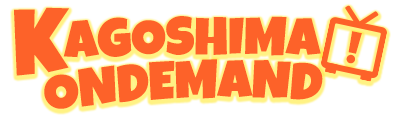ヘルプ
視聴するにはどのようにしたら良いですか?
該当コンテンツを視聴するために必要な購入/契約を行った上で対象コンテンツページへアクセスしてください。
※コンテンツの内容、実施日、配信期間、ライブ見逃し配信の有無をコンテンツ詳細ページでご確認の上ご購入・ご契約ください。
※コンテンツの内容、実施日、配信期間、ライブ見逃し配信の有無をコンテンツ詳細ページでご確認の上ご購入・ご契約ください。
支払い方法は何がありますか?
クレジットカード決済(VISA、MASTER、JCB、American Express、Diners)でお支払いいただくことが可能です。
※クレジットカード決済は一括払いのみ。リボ・分割払いは取り扱っておりません。
※デビットカード、プリペイドカードはご利用いただけません。
※ご利用のカード会社等によって明細文言は異なる場合があります。
※クレジットカード決済は一括払いのみ。リボ・分割払いは取り扱っておりません。
※デビットカード、プリペイドカードはご利用いただけません。
※ご利用のカード会社等によって明細文言は異なる場合があります。
推奨環境(ご利用環境・方法)を教えてください。
対応ブラウザについてはご利用ガイドの
「推奨環境」
をご確認ください。
テレビ画面で視聴可能ですか?
スマートフォンやパソコンをHDMIケーブル・変換アダプターなどでテレビに接続する、またはWi-Fi等を利用したミラーリングによりテレビで視聴する方法があります。
接続方法についてはご利用ガイドの
「推奨環境」
をご確認ください。
1つのアカウントで何台まで同時視聴が可能ですか?
1つのアカウントで複数の端末からログインすることはできますが、同時に複数の端末で1つのコンテンツを再生することはできません。
他の端末で再生中を停止してから、視聴したい端末で再生をお試しください。
コンテンツの配信期間になっても、映像が視聴できません。
以下の内容をご確認、またはお試しください。
・視聴ページにてブラウザの更新ボタンによるページ更新をお願いいたします。
・端末の再起動をお試しください。
・通信環境に問題がないかご確認ください。
・視聴ページにてブラウザの更新ボタンによるページ更新をお願いいたします。
・端末の再起動をお試しください。
・通信環境に問題がないかご確認ください。
ライブコンテンツにおいて途中から視聴した際に、ライブの始めから戻って視聴できますか?
はい、途中から視聴された場合でも開始時に戻って視聴可能です。
※コンテンツにより巻き戻し視聴を行っていない場合もあります。各ページの注意事項をご確認下さい。
※コンテンツにより巻き戻し視聴を行っていない場合もあります。各ページの注意事項をご確認下さい。
ライブコンテンツにおいて見逃し配信はいつから可能ですか?
コンテンツ終了後、準備が整い次第見逃し配信を開始いたします。視聴にはページの更新が必要な場合がございます。
※コンテンツによっては見逃し配信タイミングが異なったり、見逃し配信を行っていない場合もあります。各ページの注意事項をご確認下さい。
※コンテンツによっては見逃し配信タイミングが異なったり、見逃し配信を行っていない場合もあります。各ページの注意事項をご確認下さい。
何度もログインを試みているがログインができません。
一定回数パスワード入力を間違えますと、セキュリティのためしばらくの間ログインができない状態となります。
一定時間をおいてから再度ログインをお願いいたします。
ログインを押すと「エラー500」が表示されてしまいログインできません。
以下の流れでCookieとキャッシュファイルを削除して、再度ログインして下さい。
例)PC/Chromeご利用の場合
1:パソコンでChromeを開きます。
2:画面右上のアイコン「Google Chromeの設定」をクリックします。
3:「その他のツール」のメニュー内にある、「閲覧履歴を消去」をクリックします。
4:上部で期間を選択します。(すべて削除するには、「全期間」を選択します。)
5:「Cookieと他のサイトデータ」と「キャッシュされた画像とファイル」にチェックを入れます。
6:「データを消去」をクリックします。
7:再度ログインしてください。
例)PC/Chromeご利用の場合
1:パソコンでChromeを開きます。
2:画面右上のアイコン「Google Chromeの設定」をクリックします。
3:「その他のツール」のメニュー内にある、「閲覧履歴を消去」をクリックします。
4:上部で期間を選択します。(すべて削除するには、「全期間」を選択します。)
5:「Cookieと他のサイトデータ」と「キャッシュされた画像とファイル」にチェックを入れます。
6:「データを消去」をクリックします。
7:再度ログインしてください。
「ログインアラート」についてのメールが届きました。
ログインアラートはお客様がいつも使用している端末・WEBブラウザ以外からのログインが確認された時、自動的にご登録のEメールアドレスへ通知をお送りしています。
※ブラウザーを初期状態(Cookieや履歴の削除、プライベートブラウズ・シークレットモードの利用などを含む)にしたログインの場合も、ログインアラートが送信される場合がございます。
※ログインアラートは第三者に不正利用されないように通知をお届けする機能のため、お客様ご自身での停止はできません。
※万が一、身に覚えのないログインアラート通知を受け取った場合は、第三者に不正にIDを利用されている可能性があります。推測されにくいパスワードに変更するなどの対応をお願いいたします。
※ブラウザーを初期状態(Cookieや履歴の削除、プライベートブラウズ・シークレットモードの利用などを含む)にしたログインの場合も、ログインアラートが送信される場合がございます。
※ログインアラートは第三者に不正利用されないように通知をお届けする機能のため、お客様ご自身での停止はできません。
※万が一、身に覚えのないログインアラート通知を受け取った場合は、第三者に不正にIDを利用されている可能性があります。推測されにくいパスワードに変更するなどの対応をお願いいたします。
エラー表示が出て視聴できません。
エラーコードをご確認ください。
【エラーコード:2】
ネットワークエラーが発生しています。通信状況をご確認ください。
【エラーコード:3】
動画ファイルを正しく処理することができません。ご利用ガイドの「推奨環境」をご確認ください。
【エラーコード:6】
動画ファイル取得時に通信タイムアウトとなっています。お客様のネットワーク環境が上り下り双方で10Mbps以上の回線速度となっているかご確認ください。
【エラーコード:2】
ネットワークエラーが発生しています。通信状況をご確認ください。
【エラーコード:3】
動画ファイルを正しく処理することができません。ご利用ガイドの「推奨環境」をご確認ください。
【エラーコード:6】
動画ファイル取得時に通信タイムアウトとなっています。お客様のネットワーク環境が上り下り双方で10Mbps以上の回線速度となっているかご確認ください。
再生ボタンを押しても映像が表示できません。
Mac/iPhone/iPadでSafariをご利用の場合、正しく視聴出来ない場合がございます。ご利用ガイドの
「推奨環境」
をご確認ください。
※「コンテンツブロッカー」や「広告ブロックアプリ」を使用されていますと動画が視聴できない場合がございます。専用アプリをインストールされている場合は、一度設定をオフにしていただき、再生をお試しください。
※「コンテンツブロッカー」や「広告ブロックアプリ」を使用されていますと動画が視聴できない場合がございます。専用アプリをインストールされている場合は、一度設定をオフにしていただき、再生をお試しください。
購入完了メールが届きません。
以下の可能性があるのでご確認ください。
・「@stores.play.jp」ドメインからの受信を拒否設定している。
・メールソフト、フリーメールサービス、インターネットプロバイダのフィルタリング設定をしている。
・メールソフトによる異なるフォルダや迷惑メールフォルダに振り分けられている。
・会員登録時のEメールアドレスに誤りがある。(会員登録完了時にメールを送付していますので届いているかご確認ください)
・「@stores.play.jp」ドメインからの受信を拒否設定している。
・メールソフト、フリーメールサービス、インターネットプロバイダのフィルタリング設定をしている。
・メールソフトによる異なるフォルダや迷惑メールフォルダに振り分けられている。
・会員登録時のEメールアドレスに誤りがある。(会員登録完了時にメールを送付していますので届いているかご確認ください)
購入のキャンセルはできますか?
お客様のご都合によるご購入手続き完了後の変更・取消・払戻はできません。
キャンペーンコードを使用するにはどうすればいいですか?
商品を契約・購入する際にキャンペーンコードが入力できます。
※すでに契約済みの場合は後からご利用いただくことはできません。
※すでに契約済みの場合は後からご利用いただくことはできません。
キャンペーンコードを入力しましたが、キャンペーンが適用されません、と表示されます。
以下の可能性があるのでご確認ください。
・本サービスではキャンペーンを行っていない。
・キャンペーンコードが正しく入力できていない、または無効となっている。
・キャンペーンコードが使用済みとなっており、利用できない。
・キャンペーン適用条件を満たしていない。(1ユーザ1回までなど)
・該当のキャンペーンコードが使用できない商品を選択している。
・本サービスではキャンペーンを行っていない。
・キャンペーンコードが正しく入力できていない、または無効となっている。
・キャンペーンコードが使用済みとなっており、利用できない。
・キャンペーン適用条件を満たしていない。(1ユーザ1回までなど)
・該当のキャンペーンコードが使用できない商品を選択している。
ログインパスワードを忘れてしまいました。
ログイン画面の【パスワードお忘れの方はこちら】からリセットして再度設定してください。
※パスワードは、アルファベットの小文字(a〜z)、大文字(A〜Z)、数字(0~9)、記号(!@#%^&*など)をそれぞれ最低1文字ずつ使用した、組み合わせ8文字以上で入力してください。
※パスワードは、アルファベットの小文字(a〜z)、大文字(A〜Z)、数字(0~9)、記号(!@#%^&*など)をそれぞれ最低1文字ずつ使用した、組み合わせ8文字以上で入力してください。
登録しているEメールアドレスを変更したいです。
「マイページ」から変更が可能です。
退会したい場合はどうすればいいですか?
「マイページ」のアカウント情報より退会が可能です。
お問い合わせ先はどこになりますか?
以下のメールアドレス宛にご連絡ください。
お客様サポートセンター info@mcommune.comからお願いいたします。
受付時間:10〜17時(土日祝日を除く)
※ご返信が翌日以降になる場合もございます。
お客様サポートセンター info@mcommune.comからお願いいたします。
受付時間:10〜17時(土日祝日を除く)
※ご返信が翌日以降になる場合もございます。